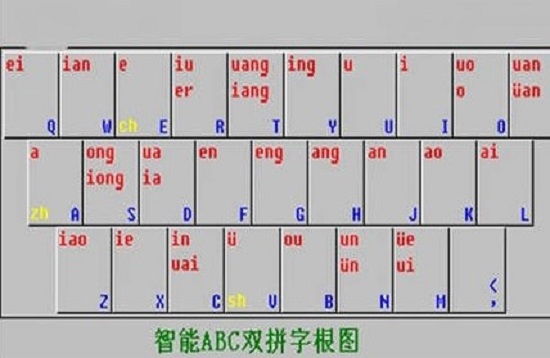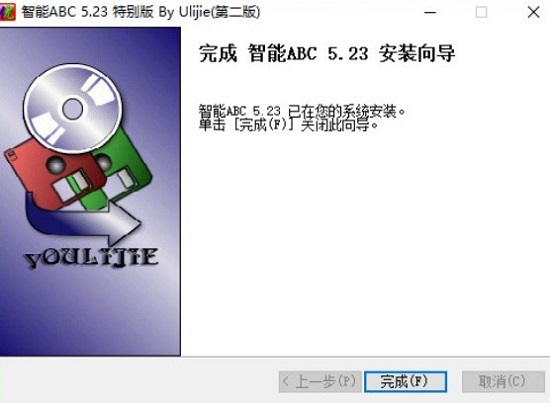智能abc输入法电脑版 v5.2
软件介绍
- 软件截图
- 下载地址
- 相关下载
- 相关文章
智能abc输入法下载安装电脑是一款深受众多用户青睐的软件,功能齐全,用户体验极佳。本软件可以按照国家语言文字规范,为用户提供标准的拼音输入法和笔画输入法。该软件简单易学、快速灵活。整个软件都是中文的,所以操作起来极其方便。
安装教程
1、在本站下载智能abc输入法压缩包,解压后打开文件夹。
2、双击安装包,进入安装界面,单击下一个。
3、安装协议我点击同意。
4、输入文件夹的名字,使用默认的智能abc就可以了。然后点击安装。
5、安装速度很快,安装完成后桌面上有显示,双击就可以打开输入法设置界面。
6、可以看到输入法一栏多了一个智能abc,使用win+空格键可以调整输入法,调整到最下面智能abc输入法即可使用。

软件特色
1、音形输入
如果你的拼音不好,还可以采用音形来输入。音形输入需要横1、纵2、撇3、点4、折5、曲6、叉7、角8这8个笔形。例如:输入“长”——chang3,或输入“c3”或输入“c31”。
2、全拼输入
如果你的汉语拼音比较好可以采用全拼输入。比如输入:“长”——chang;输入“城”——cheng;”输入“万里长城”——changcheng。
3、双打输入
用鼠标单击“标准”的话,“标准”的文字就会变成“双打”,可以双输入。是面向会双拼的人准备的。
4、拼写输入
如果你的汉语拼音不好,可以采用简体字输入。(只输入文字声母)如输入“长”——c或ch,如输入“的”——d;例如输入:“长城”——chch或cc。
5、纯笔形输入
在完全不会汉语拼音的情况下,智能abc还提供纯粹的笔型输入法。只要记住横1纵2撇3点4折5折6叉7方8的笔型。输入“独体字”按书写顺序逐笔取码,输入“合体字”合体字,一份最多3码;如果有一部分不到3码,下面的部分就顺延,每个字最多取6码。
6、拼写输入
如果你的汉语拼音不好,还可以采用混拼。(把词语的某个字简单拼出来,把某个字全部拼出来。)如输入:“万里长城”——chcheng或ccheng(第一个字简单拼,第二个字全拼。)或changc或changc(第一个字母全拼,第二个字母简单拼。)例如输入“中国”——zhguo或zguo或zhongg。

使用技巧
中英文输入切换
平时直接输入中文,想输入大写英文的时候按一下CAPS_LOCK键即可,等输完了再按一下就回来了。如果想输入小写英文,可以先按v,然后再输入你要输入的英文,回车后,就可以了。比如你想输入faint,直接按vfaint空格就可以了。
全半角切换
按shift+space(上档键加空格)就可以了。比如~和~,全半角不一样的。
中英文标点符号切换
按ctrl+.(控制键和句号)就可以了。比如.和。¥和$ 还有……和^。
简单输入汉字数字
先按i,然后再输入你想要输入的数字,空格,就可以了。比如一二三四五六,直接输入i123456空格,就可以了。
简单输入特殊符号
先按v,然后按1或者2或者3,就可以找到很多特殊符号了,比如输入v1,向下翻7次,再按2,就可以得到♂这个符号。还有v2,是所有的编号排版用符号,比如⒈ 、⑴ 、①、一什么的。v3里面全部都是常见字符的变体,比如@*{%E什么的。
简单输入外语字母
先按v,然后按4,就可以找到所有的日文平假名,v5就可以找到日文片假名。比如连续输入v41,就可以得到ぁ。当然了,这只是为了偶尔用到,如果要长篇大论地输入日文,你还是装个南极星什么的吧。v6和v7可以用来输出希腊字母。

常见问题
如何在中文输入状态下直接输入英文?
很多时候需要在中文输入状态下输入很少的英文,使用Ctrl+Space切换中英文输入状态就显得有点麻烦了。在智能ABC输入法的中文输入状态下输入英文只需要在输入英文前加一个“v”即可。
如:输入“teacher”,只需键入“vteacher”即可。
如何输入大写数字?
要在智能ABC中输入大写的数字,如“一”、“二”、“三”或“壹”、“贰”、“叁”。
需要使用的快捷键就是“i”和“I”键。
如:输入“三”,只要键入“i3”,要输入“贰”,只要键入“I2”
(按住“Shift+i”,即可输入“I”)即可。
智能abc输入法总是自动记录曾经输入的字?
这是勾选了“词频调整”的结果造成的。你提的问题正好说明,这既是智能ABC的智能之处,又是它自作聪明之处。
解决办法:在智能ABC状态下—→右击输入法状态条—→属性设置—→去掉勾选:词频调整
软件截图
相关下载
-
 智能abc官方最新版
智能abc官方最新版93.57MB | 2024-09-03
-
 速成输入法免费版电脑版
速成输入法免费版电脑版20.00MB | 2025-01-16
-
 搜狗五笔输入法下载安装电脑版
搜狗五笔输入法下载安装电脑版38.59M | 2025-01-09
-
 极点五笔输入法免费下载电脑版
极点五笔输入法免费下载电脑版8.75MB | 2025-01-09
-
 逍遥笔手写输入法安装下载电脑版
逍遥笔手写输入法安装下载电脑版5.40MB | 2025-01-09
-
 必应输入法电脑版
必应输入法电脑版| 2024-12-25
-
 拼音加加输入法
拼音加加输入法19.31MB | 2024-12-23
-
 谷歌拼音输入法
谷歌拼音输入法15.66MB | 2024-12-23
相关文章
- win10设置开机启动项在哪里 win10设置开机启动项步骤详解 2025-01-21
- win10鼠标指针大小怎么调 win10鼠标指针大小调整方法介绍 2025-01-21
- windows10家庭版和专业版区别介绍 2025-01-21
- windows10桌面图标有白色方框怎么去掉 2025-01-21
- win7任务管理器怎么打开 win7任务管理器打开方法介绍 2025-01-21
- windows10驱动在哪个文件夹 windows10驱动安装位置 2025-01-21
- windows10自带软件哪些可以卸载 2025-01-21
- windows10启动盘在uefi模式下无法识别怎么办 2025-01-21
今日更新推荐
常用软件分类
-
 postman中文版详情
postman中文版详情122.36MB | 2025-01-21
-
 巨量百应免费版详情
巨量百应免费版详情12.85MB | 2025-01-21
-
 Fotor懒设计免费版安装详情
Fotor懒设计免费版安装详情103.64MB | 2025-01-21
-
 石墨文档下载免费版详情
石墨文档下载免费版详情280.07MB | 2025-01-21
-
 百度杀毒电脑版绿色版详情
百度杀毒电脑版绿色版详情15.46MB | 2025-01-21
-
 驱动精灵不限速版详情
驱动精灵不限速版详情10.7 MB | 2025-01-21